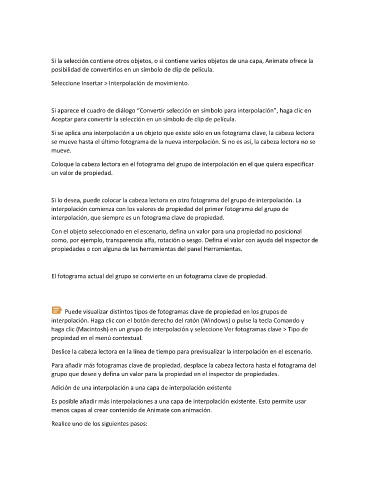Page 90 - Guía del usuario de Animate
P. 90
Si la selección contiene otros objetos, o si contiene varios objetos de una capa, Animate ofrece la
posibilidad de convertirlos en un símbolo de clip de película.
Seleccione Insertar > Interpolación de movimiento.
Si aparece el cuadro de diálogo “Convertir selección en símbolo para interpolación”, haga clic en
Aceptar para convertir la selección en un símbolo de clip de película.
Si se aplica una interpolación a un objeto que existe sólo en un fotograma clave, la cabeza lectora
se mueve hasta el último fotograma de la nueva interpolación. Si no es así, la cabeza lectora no se
mueve.
Coloque la cabeza lectora en el fotograma del grupo de interpolación en el que quiera especificar
un valor de propiedad.
Si lo desea, puede colocar la cabeza lectora en otro fotograma del grupo de interpolación. La
interpolación comienza con los valores de propiedad del primer fotograma del grupo de
interpolación, que siempre es un fotograma clave de propiedad.
Con el objeto seleccionado en el escenario, defina un valor para una propiedad no posicional
como, por ejemplo, transparencia alfa, rotación o sesgo. Defina el valor con ayuda del inspector de
propiedades o con alguna de las herramientas del panel Herramientas.
El fotograma actual del grupo se convierte en un fotograma clave de propiedad.
Puede visualizar distintos tipos de fotogramas clave de propiedad en los grupos de
interpolación. Haga clic con el botón derecho del ratón (Windows) o pulse la tecla Comando y
haga clic (Macintosh) en un grupo de interpolación y seleccione Ver fotogramas clave > Tipo de
propiedad en el menú contextual.
Deslice la cabeza lectora en la línea de tiempo para previsualizar la interpolación en el escenario.
Para añadir más fotogramas clave de propiedad, desplace la cabeza lectora hasta el fotograma del
grupo que desee y defina un valor para la propiedad en el inspector de propiedades.
Adición de una interpolación a una capa de interpolación existente
Es posible añadir más interpolaciones a una capa de interpolación existente. Esto permite usar
menos capas al crear contenido de Animate con animación.
Realice uno de los siguientes pasos: